Datenschutz ist uns im Leben sehr wichtig und wir möchten nicht, dass andere davon erfahren, beispielsweise unsere eigenen Chat-Aufzeichnungen, Browser-Suchaufzeichnungen und mehr. Aus Datenschutzgründen entscheiden wir uns normalerweise dafür, den Verlauf auf dem Telefon von Zeit zu Zeit zu löschen. Weiß also jeder, wie man den Verlauf auf unserem Mobiltelefon löscht? Keine Sorge, in diesem Artikel finden Sie einige Methoden mit detaillierter Einführung. Wie bewahren wir unsere kleinen Geheimnisse? Es ist eigentlich ganz einfach. Lass es uns gemeinsam durchgehen.
Personen, die den Verlauf ihres Telefons löschen möchten, möchten normalerweise nicht, dass ihre Telefondaten auf irgendeine Weise wiederhergestellt werden. Gibt es auf diese Weise eine sichere Möglichkeit, den Verlauf auf dem Telefon, sei es ein Android-Telefon oder ein iPhone oder iPad, dauerhaft zu löschen? Die Antwort ist ja. Mit dem Phone Data Eraser (Windows/Mac) können Sie den Verlauf auf Android- und iOS-Geräten mit einem Klick dauerhaft löschen, sodass keine Möglichkeit bleibt, die gelöschten Telefondaten wiederherzustellen. Der Phone Data Eraser unterstützt das Löschen verschiedener Dateien auf dem Telefon, darunter Chrome-Browserverlauf, Safari-Verlauf, Anrufverlauf, Cookies, Caches, Kontakte, Textnachrichten, Nachrichtenanhänge, Kalender, Notizen, Fotos, Videos, Musik, Apps und mehr.
Und es ist weitgehend kompatibel mit fast allen Android- und iOS-Geräten, einschließlich:
- iOS-Geräte: iPhone X/8 Plus/8/7 Plus/7/6s Plus/6s/6 Plus/6/5S/5/SE, iPad Pro, das neue iPad, iPad Air, iPad 2/1, iPad mini , iPad mit Retina-Display, iPod touch/Shuffle/Nano/Classic usw.
- Android-Geräte: Samsung, Huawei, LG, HTC, Sony, Motorola, ZTE, OPPO usw. Für Samsung-Telefone werden Samsung Galaxy S23/S22/S21/S20/S10/S9, Samsung Galaxy Note 20/Note 10/ unterstützt. Note 9/Note 8/Note 7/Note 6/Note 5/Note 4, Samsung J3/J3 Pro, Samsung Galaxy A9/A8/A7/A5 usw.
Laden Sie jetzt bitte die kostenlose Testversion des Programms auf Ihren Computer herunter. Es sind sowohl die Windows- als auch die Mac-Version verfügbar. Bitte wählen Sie die richtige Version für die Installation auf Ihrem PC oder Mac.
Hinweis: Für Android-Geräte unterstützt dieser Phone Data Eraser jetzt NUR den Modus „Alle Daten löschen“, der alle Daten auf dem Android-Telefon dauerhaft löscht, ohne dass eine Wiederherstellung erforderlich ist. Denken Sie daher bitte daran, vor dem Löschen alle wichtigen Daten auf dem Android-Telefon zu sichern .
Die folgenden beiden Tutorials verwenden die Windows-Version als Beispiel. Mac-Benutzer können sich auch auf die gleichen Schritte beziehen, um das Programm auszuführen.
Schritt 1 . Starten Sie den Phone Data Eraser nach der Installation auf dem PC und verbinden Sie Ihr Android-Telefon mit einem USB-Kabel mit dem Computer. Installieren Sie dann nach Aufforderung die MobileGo-Connector-App auf Ihrem Gerät, damit das Programm Ihr Telefon erkennt.

Schritt 2 . Wenn das Programm Ihr Telefon erfolgreich erkennt, werden alle Ihre Telefondaten gescannt. Klicken Sie einfach auf die Option „Alle Daten löschen“ und bestätigen Sie sie, um den gesamten Verlauf auf Ihrem Android-Telefon dauerhaft zu löschen.

Siehe auch:
So löschen/löschen Sie den Anrufverlauf auf Android (Android 8.0 wird unterstützt)
So stellen Sie verlorene Anrufprotokolle von einem Android-Telefon wieder her
Schritt 1 . Führen Sie Phone Data Eraser nach der Installation auf dem PC aus und verbinden Sie Ihr iPhone mit einem USB-Kabel mit dem Computer. Dann erkennt das Programm Ihr Gerät automatisch und zeigt die Hauptoberfläche an.
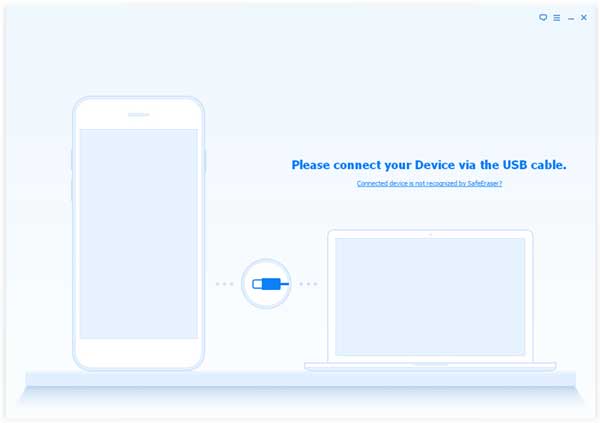
Schritt 2 . - Um einen privaten Verlauf auf dem iPhone oder iPad zu löschen, wählen Sie bitte den Modus „Private Daten löschen“, wählen Sie die unerwünschten Daten oder den unerwünschten Verlauf aus der Liste aus, klicken Sie auf die Schaltfläche „Jetzt löschen“ und geben Sie zur Bestätigung „Löschen“ im Popup-Fenster ein . Dadurch werden die ausgewählten Daten von Ihrem iPhone gelöscht.

- Um den gesamten Verlauf auf dem iPhone zu löschen, wählen Sie bitte den Modus „Alle Daten löschen“ und bestätigen Sie ihn, um den Vorgang zu starten.
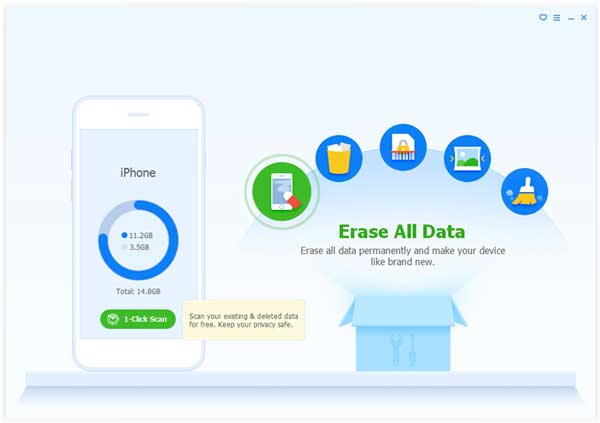
Sie können auch mögen:
So übertragen Sie Daten vom iPhone auf das Samsung Galaxy S9/S9 Plus
So übertragen Sie Daten von einem Telefon auf ein anderes [sicher und schnell]
(1) Löschen Sie den gesamten Verlauf auf dem Android-Telefon oder -Tablet
Um den gesamten Chrome-Verlauf zu löschen, können Sie wie folgt vorgehen:
- Öffnen Sie die Chrome-App auf Ihrem Android-Telefon oder -Tablet.
- Tippen Sie auf das Dreipunktsymbol (Schaltfläche „Mehr“) und wählen Sie die Option „Verlauf“;
* Hinweis: Wenn sich Ihre Adressleiste unten befindet, wischen Sie bitte in der Adressleiste nach oben und tippen Sie auf die Option „Verlauf“.
- Tippen Sie unten auf die Option „Browserdaten löschen“;
- Im Dropdown-Menü im Abschnitt „Daten löschen“ können Sie auswählen, wie viel Verlauf Sie löschen möchten. Wenn Sie den gesamten Verlauf löschen möchten, wählen Sie bitte die Option „Alle Zeiten“.
- Aktivieren Sie die Option „Browserverlauf“ und andere Datentypen, wenn Sie diese löschen möchten.
- Tippen Sie auf die Schaltfläche „DATEN LÖSCHEN“, um alles in Google Chrome zu löschen.
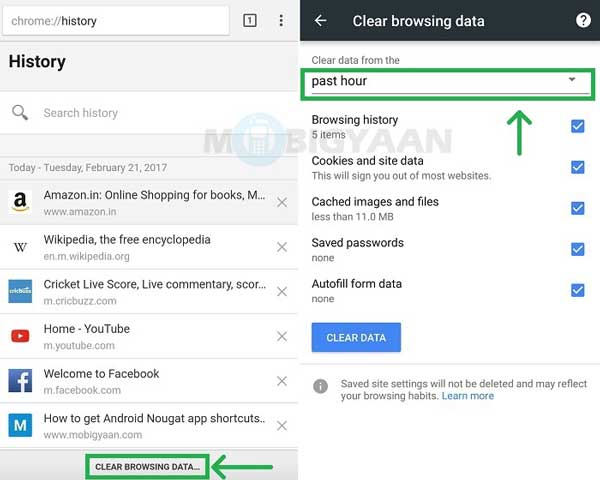
(2) Löschen Sie ein Element aus dem Chrome-Verlauf
Um Teile Ihres Chrome-Verlaufs zu löschen, können Sie nach bestimmten Elementen suchen und diese löschen.
- Öffnen Sie die Chrome-App auf Ihrem Android-Telefon oder -Tablet.
- Wischen Sie von der Adressleiste unten nach oben und tippen Sie auf die Option „Verlauf“ oder tippen Sie auf das Dreipunktsymbol (Schaltfläche „Mehr“), um die Option „Verlauf“ auszuwählen;
- Suchen Sie das Element, das Sie aus dem historischen Datensatz löschen möchten.
- Tippen Sie auf das Papierkorbsymbol (Schaltfläche „Löschen“), um es zu entfernen.
Um mehrere Elemente aus dem Verlauf zu löschen, berühren und halten Sie bitte ein Element, wählen Sie die anderen unerwünschten Elemente aus und tippen Sie auf die Schaltfläche „Löschen“, um sie nacheinander zu entfernen.
(1) Löschen Sie den gesamten Verlauf auf dem iPhone oder iPad
- Öffnen Sie die Chrome-App auf Ihrem iDevice.
- Tippen Sie oben rechts auf das Dreipunktsymbol (Schaltfläche „Mehr“) und wählen Sie die Option „Verlauf“;
- Tippen Sie unten auf die Schaltfläche „Browserdaten löschen“;
- Überprüfen Sie den „Browserverlauf“ und andere Datentypen, die Sie löschen möchten.
- Tippen Sie auf die Option „Browserdaten löschen“ und bestätigen Sie diese.
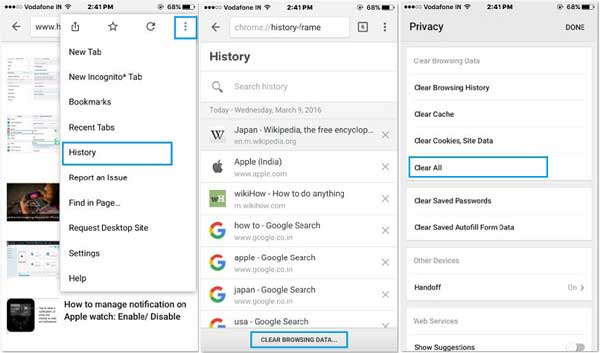
(2) Löschen Sie ein Element aus dem Chrome-Verlauf
Sie können auch nach bestimmten Elementen suchen, die Sie aus dem Chrome-Verlauf auf dem iPhone oder iPad entfernen möchten.
- Starten Sie die Chrome-App auf Ihrem iOS-Gerät.
- Tippen Sie oben rechts auf das Dreipunktsymbol (Schaltfläche „Mehr“) und wählen Sie die Option „Verlauf“;
- Drehen Sie sich nach unten und tippen Sie auf die Option „Bearbeiten“;
- Aktivieren Sie das Kontrollkästchen neben dem Artikel, den Sie nicht möchten.
- Tippen Sie auf die Optionen „Löschen“ und dann auf „Fertig“.
In Verbindung stehende Artikel:
So löschen Sie das Backup auf einem Android-Telefon vollständig [Behoben]
Wie lösche ich doppelte Kontakte auf einmal vom Android-Telefon?
So löschen Sie Daten auf Samsung dauerhaft ohne Wiederherstellung
[3 Möglichkeiten] So übertragen Sie iCloud Backup auf das Samsung Galaxy S23/S22/S21
Urheberrecht © samsung-messages-backup.com Alle Rechte vorbehalten.